
Izrada prilagođenih zbirka knjiga u aplikaciji Knjige na Macu
Možete izraditi prilagođene zbirke za organizaciju stavku u biblioteci. Vlastita kolekcija može sadržavati knjige, audio knjige, serije, uzorke i PDF-ove.
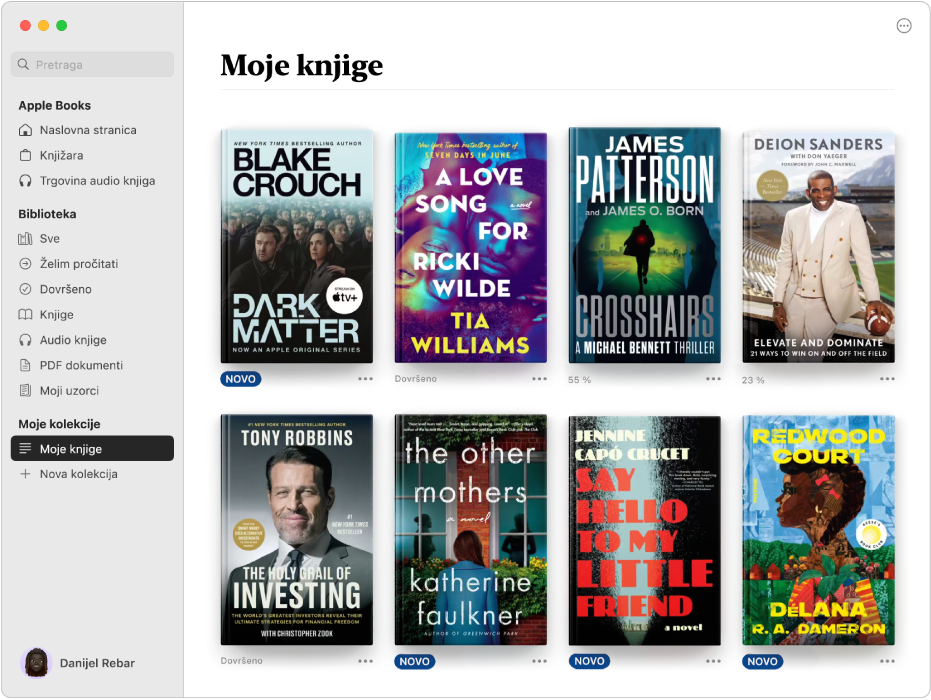
Izrada vlastite kolekcije
Idite u aplikaciju Knjige
 na Macu.
na Macu.Kliknite Nova kolekcija u rubnom stupcu, zatim unesite naziv.
Dodavanje knjiga i audio knjiga vlastitoj kolekciji
Idite u aplikaciju Knjige
 na Macu.
na Macu.Kliknite Sve (ili drugu kolekciju) u rubnom stupcu.
Odaberite jednu ili više stavki, zatim ih povucite u bilo koju od prilagođenih zbirki.
Savjet: Za odabir više stavki pritisnite i držite tipku Command, zatim kliknite na stavke.
Također možete kliknuti ![]() ispod stavke, odabrati Dodaj u kolekciju, zatim odabrati kolekciju.
ispod stavke, odabrati Dodaj u kolekciju, zatim odabrati kolekciju.
Preimenovanje vlastite kolekcije
Idite u aplikaciju Knjige
 na Macu.
na Macu.Control-kliknite kolekciju u rubnom stupcu, zatim kliknite Preimenuj.
Unesite novi naziv, zatim pritisnite tipku Return.
Brisanje prilagođene zbirke
Idite u aplikaciju Knjige
 na Macu.
na Macu.Control-kliknite kolekciju u rubnom stupcu, zatim odaberite Obriši.
Napomena: Brisanje kolekcije ne briše knjige ili audio knjige u kolekciji; one su još uvijek u vašoj biblioteci.